CAD背景颜色更改为白色教程
相信很多小伙伴都有在使用CAD,那么在其中我们怎么把背景颜色更改为白色呢?方法很简单,下面小编就来为大家介绍。
CAD2010视图模式:
1. 首先,打开软件,点击页面左上角的A字图标,在弹出窗口点击“选项”。

2. 出现下图所示窗口后,先点击窗口上端的“显示”,然后再点击“颜色”。

3. 出现下图一所示窗口后,在“颜色”下将“白”选中,再点击“应用并关闭”即可。
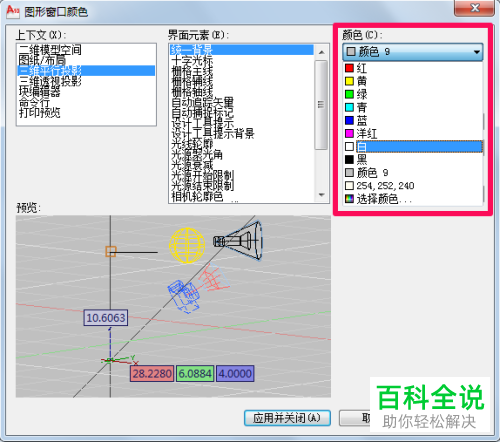

2010版本以前经典视图:
1. 首先,打开软件,点击页面右下角的“二维草图与注释”,在弹出选项中点击“AutoCAD经典”。


2. 接着,点击页面上端的工具,在弹出选项中点击“选项”。接下来的操作跟“CAD2010视图模式”中第二和第三步一样了。


以上就是小编为大家介绍的CAD背景颜色更改为白色教程,希望能帮到你~
赞 (0)

